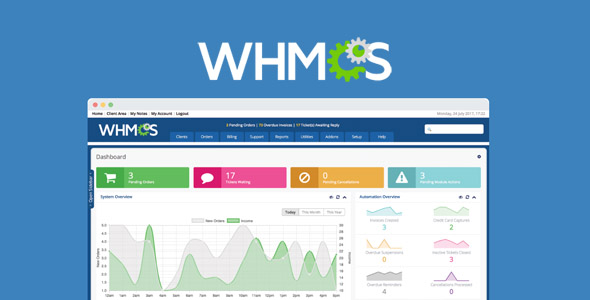Whmcs kurulum paketinde ki “whmcs” dizini içinde olan tüm dosyaları sistemi kurmak istediğiniz ftp alanına upload edin.
Upload işleminden sonra “configuration.php.new” adlı dosyanın adını “configuration.php” olarak değiştirin ve alttaki dosya ve dizinlere chmod 777 izni verin.
1.configuration.php
2.attachments
3.downloads
4.templates_c
İşlemlerin ardından kurulum için bir adet veri tabanı, veritabanı kullanıcısı ve bir lisansa ihtiyac duyulacaktır bunları temin edip “install” işlemine devam edin.
1.Adres satırından şu dosyayı çalıştırın “install/install.php”
2.Sözleşmeyi kabul edin.
3.Az önce yaptığınız dosya ve dizinlerin yazma izinleri kontrol ediliyor bunlar “Passed” ise “Continue” ile devam edin.
4.“License Key” kısmına lisansınızı girip hemen altında veritabanı bilgilerinizi girip “Continue” ile devam edin.
5.Şimdi ki adımda yönetici bilgilerinizi girip “Continue” ile devam edin.
6.Whmcs root dizininden /install dizinini olduğu gibi kaldırıp /admin yolundan yönetim paneline giriş yapabilirsiniz.
Faturalarınızın düzenli oluşması için CRON tanımlamanızı yapmayı unutmayınız.Bu tanımlamayı günde bir kez çalışacak şekilde yapmanız yeterlidir.
Whmcs kurulumlarda özellikle windows plesk panelde bilgileriniz doğru olduğu halde kurulumda database hatası alırsanız configuration.php dosyasını aşağıdaki şekilde manuel düzenleyip kuruluma devam edebilirsiniz.
<?php
$license = 'lisansınız';
$db_host = 'localhost';
$db_username = 'username';
$db_password = 'şifreniz';
$db_name = 'veritabanıadı';
$cc_encryption_hash = 'oUNeEN7KUjOTcqu5RA7LGgkAagx9fHTtrwxWauxVDbEGsYB9pyKWFVmG1KG7hpqz';
$templates_compiledir = 'templates_c/';
?>
Hata ekranını aktif etmek için configuration.php dosyasınıza alttaki kodu ekleyebilirsiniz ;
$display_errors=true;
Article Tags: Whmcs panel kurulumu